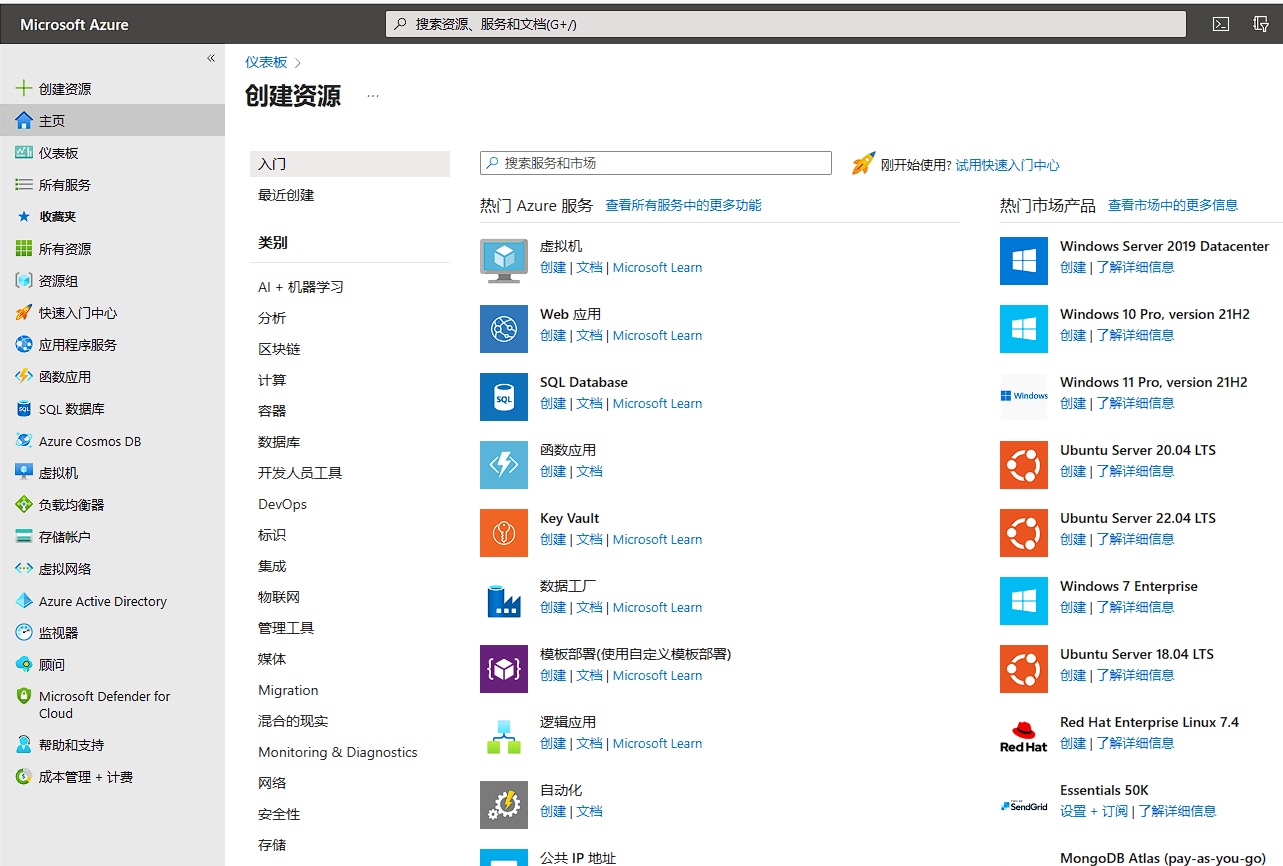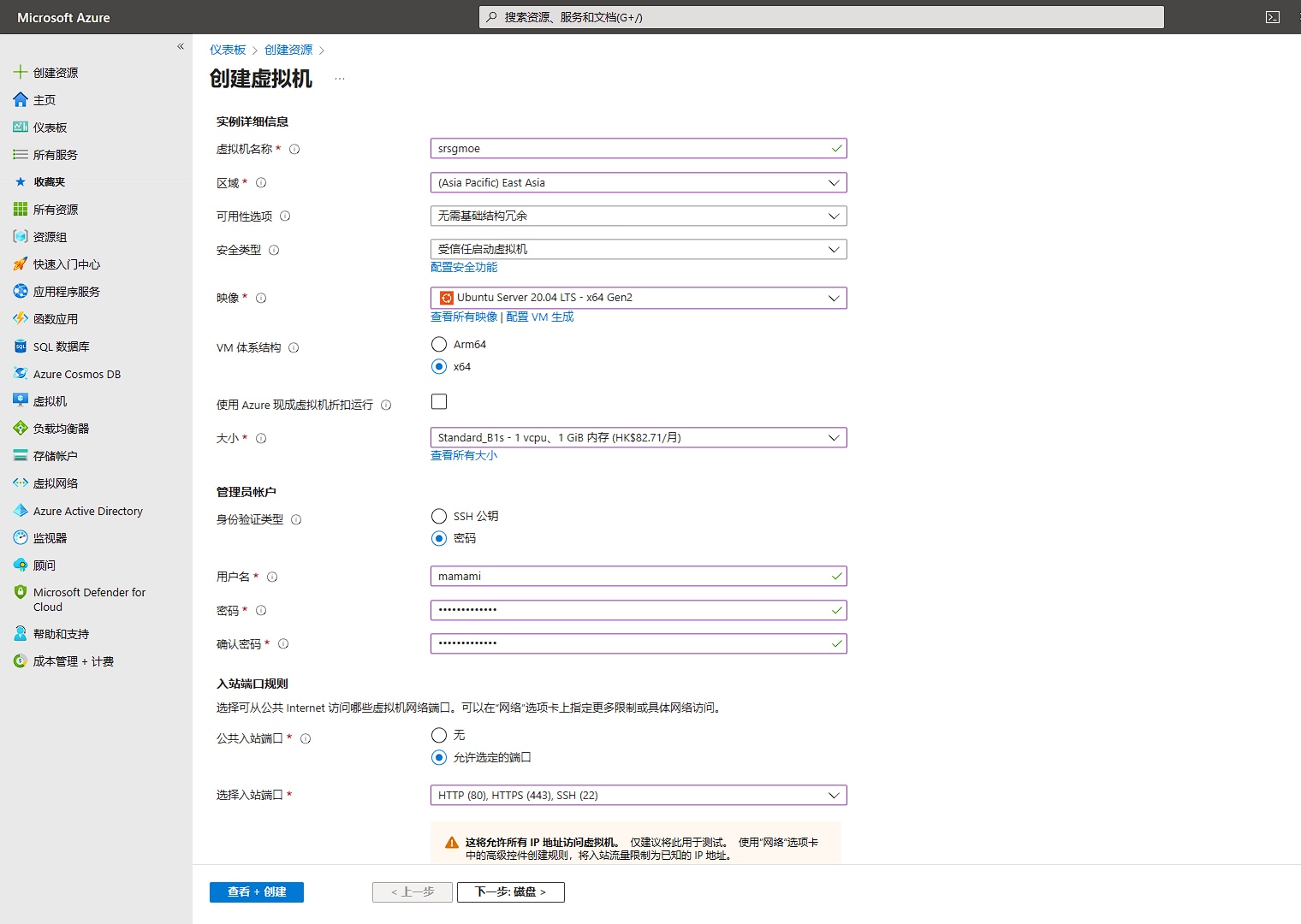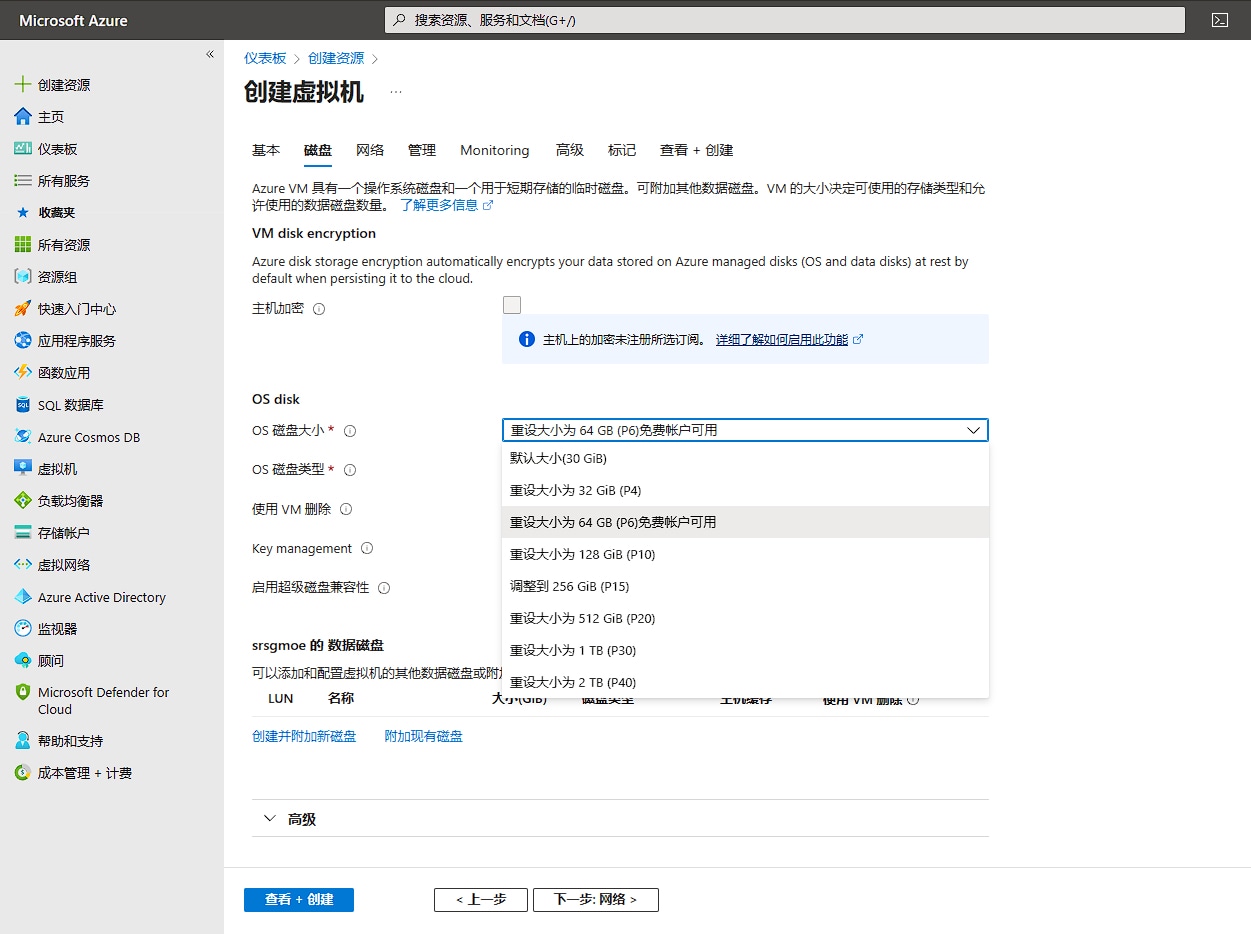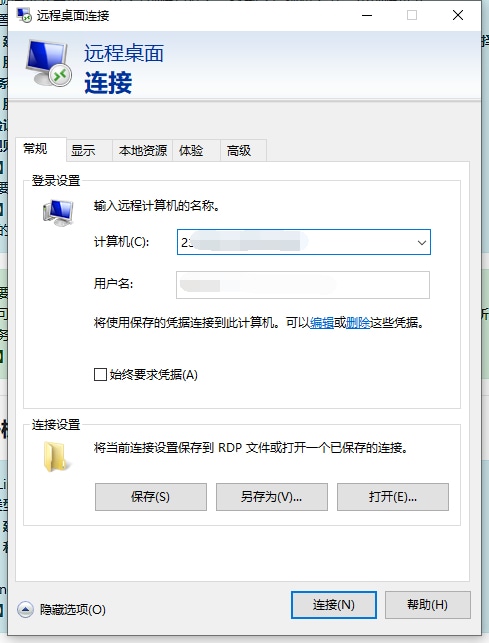微软云 Azure 开机教程
主要的优惠内容
- 免费一年Linux服务器以及Windows服务器
- 免费使用200$额度一个月
- 永久免费100GB流量/月(需要升级账户)
- 其他免费内容请看官方说明:https://azure.microsoft.com/zh-cn/free/#all-free-services
提示:Linux和Windows的免费时间互相独立,不冲突注册第一个月可以先把200$额度用完了再升级账户去享受12个月免费套餐
条件要求
需要支持美元支付的Visa信用卡或者Master信用卡
信用卡验证会扣1~2美元,请确保卡有额度,完成验证会返还
需要升级账户才能享受12个月免费和永久免费的项目
门槛不高,没什么玄学,基本都能通过
注册教程
注册地址:https://azure.microsoft.com/zh-cn/free/
网站支持中文简体,整个注册过程没有什么难度,按照页面一步步填写即可
Linux开机教程
Windows开机教程
-
开放端口和Linux操作一致
注意事项
-
体验到期记得删除服务器以及相关资源,比如IP 硬盘等,不然会计费
如何查看账单
在后台面板左侧导航栏里【成本管理+计费】可以查看